
Било који Андроид уређај омогућава вам да обришете датотеке без обзира на тип, чиме се ослободите унутрашње или спољне меморије паметног телефона. Међутим, понекад се коначни нестанак датотека може спречити помоћу одељка "корпа". У оквиру чланка, рекли ћемо о томе где се удаљене фотографије чувају на Андроиду, као и о укупној локацији корпе.
Тражи корпу на Андроиду
За разлику од оперативних система и већине оперативних система, подразумевано на Андроиду недостаје одељак "Кошарица", док су избрисане датотеке нестају из меморије без могућности опоравка. У исто време, упркос овој функцији, неке треће апликације и даље додају жељену мапу која делује као привремено складиштење докумената са могућношћу опоравка и коначног уклањања. Размотрићемо само неколико опција, али алтернативна решења постоје на Гоогле Плаи-у.Опширније:
Методе чишћења корпа на Андроиду
Вратите даљинске датотеке на Андроиду
Опција 1: ЕС Екплорер
ЕС Екплорер је један од најпопуларнијих менаџера датотека који пружају многе функције за управљање датотекама на уређају. Такве могућности укључују и одељак "Корпа", како би се користила за коју можете да вратите или избришете документе.
- Да бисте прешли у корпу у овој апликацији, на главној страници, кликните икону менија у горњем левом углу и пронађите ставку "Корпа". Мора се активирати за будућу употребу.
- Након укључивања, где на уређају постоје датотеке, када се избришете, они ће се преселити у корпу. Додирните линију са мапом имена да бисте прегледали избрисане датотеке.
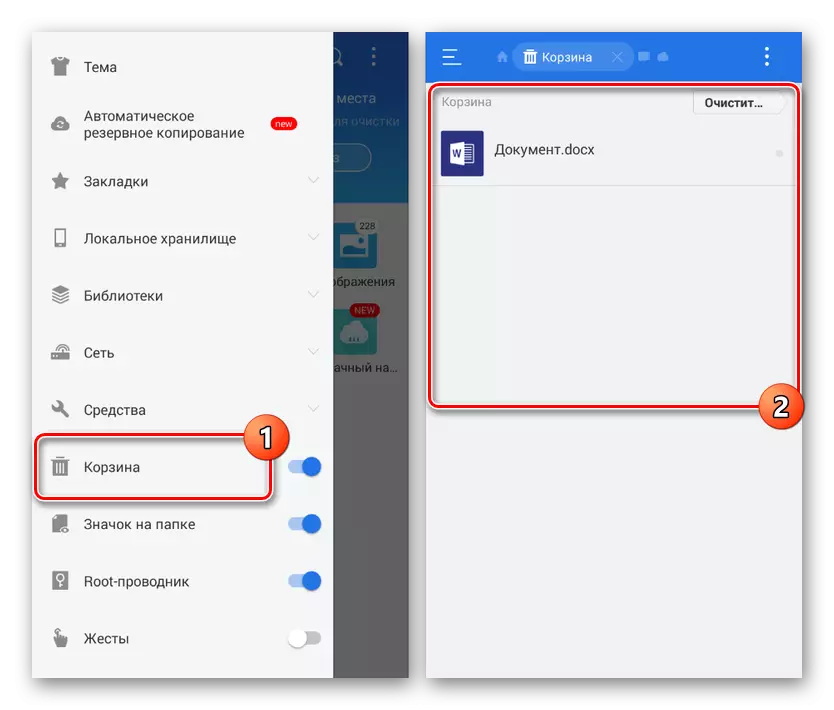
Управљање корпом приказује се на контролној табли узрокованој дугметом Троотцх и у менију сваке појединачне датотеке.

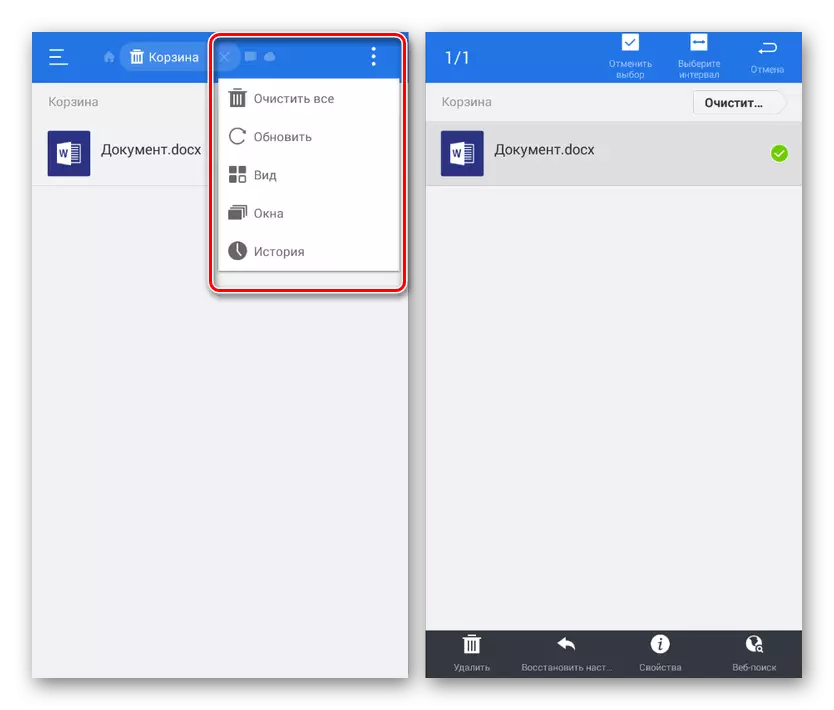
Опција 2: Корпа за смеће
За разлику од ЕС диригента, ова апликација, како је видела насловом, пружа само једну функцију у привременом складиштењу избрисаних докумената. Зато је довољно да се инсталира и покрене програм да се упознате са свим једном даљинском досијеима.
Преузмите Думперстер Царри са Гоогле Плаи Маркет-а
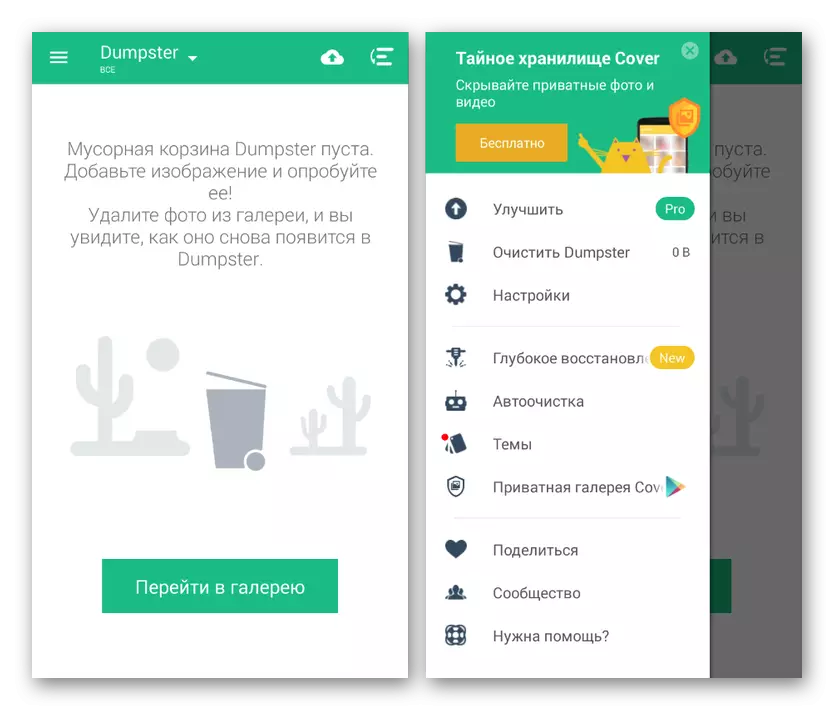
У овом случају, подржане су само неке проширења, због чега је прва пријава много ефикаснија. Штавише, многе функције корпе за смеће обезбеђују се на основу накнаде, у складу са набавком Про верзије.
Опција 3: Услуга у облаку
Многе облачне услуге за складиштење датотека у облаку, тачно такође пружају корпу са вишеструким функцијама за брисање филеса и коначних датотека. Односи се на слично, на мрежни сервис него паметним телефоном, али омогућава вам да преместите документе у привремено складиштење кроз главни мени програма.
Иандек диск
- Да бисте прешли на привремено складиштење у апликацији Иандек погон, отворите почетну страницу и проширите главни мени у горњем левом углу екрана. Са представљене листе одаберите "Корпа".
- Након тога ће се приказати прозор са свим икада удаљеним датотекама, али само ако је овај програм коришћен. У супротном, документи ће се коначно обрисати, применити не у корист од "корпе".
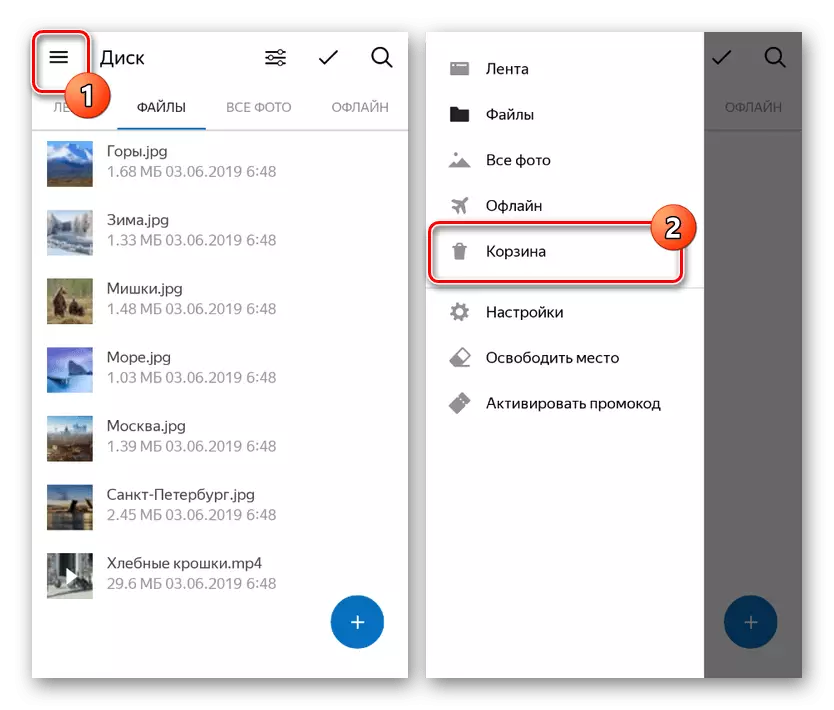
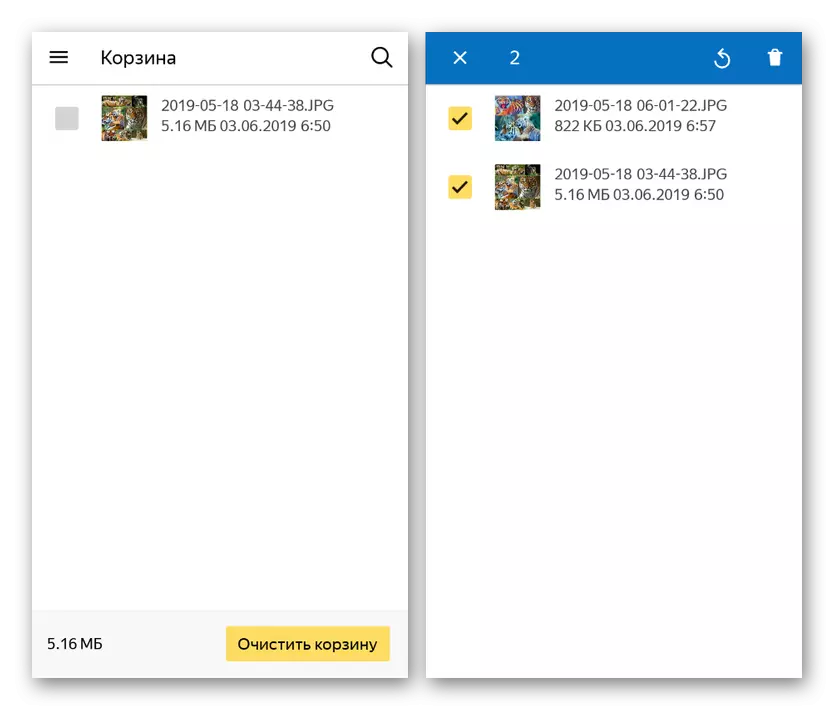
Гоогле погон.
- Званична апликација за управљање услугом Гоогле Цлоуд-а, по аналогији са Иандек диском, пружа аутоматску синхронизацију датотека. Из тог разлога, сви документи који се налазе на уређају и бришу се помоћу Гоогле Дриве-а биће премештени у одељак "Корпа".
- Одељак можете пронаћи кроз главни мени окретањем у леви угао екрана и одабир ставке "корпа". Размотрите, у недостатку синхронизације, копије датотека из облака биће избрисане у корпи, а не са уређаја.
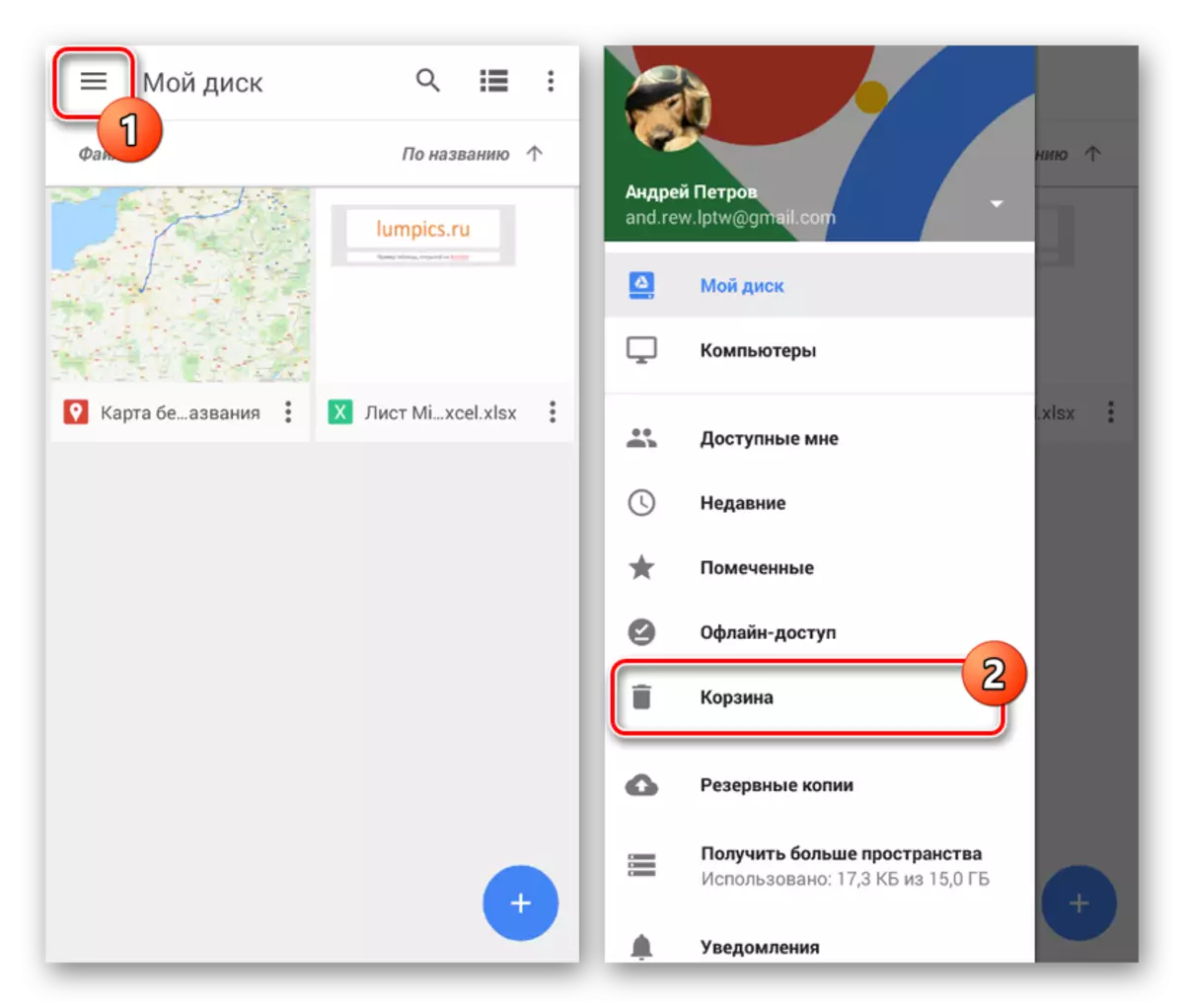
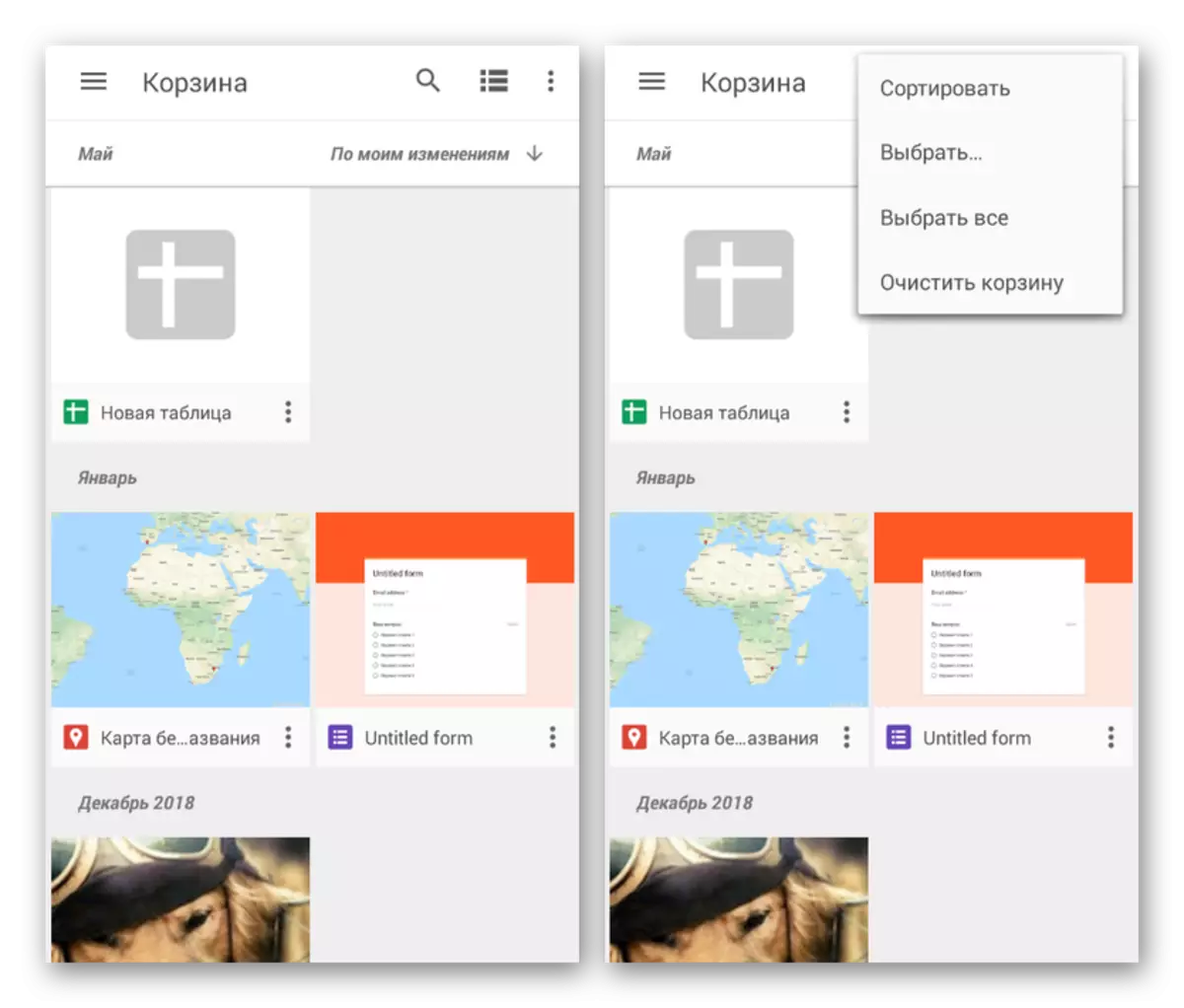
Опција 4: Гоогле Фото
Ако користите официр Гоогле Фото, дизајниран да аутоматски синхронизује графичке и видео датотеке на паметном телефону са меморијам у облаку, можете да користите и корпу. Као и у ситуацији са облачним услугама, брисање у корпу врши се након укључивања синхронизације и само кроз главни мени програма.
- Корпа је доступна у овом случају преко Гоогле-а менија. Да бисте погледали листу даљинских датотека, изаберите ставку ставке.
- У управљању "корпом" менаџмента у пријави се не разликује од претходно разматраних аналога. Истовремено, време складиштења датотека је строго ограничено на 60 дана.
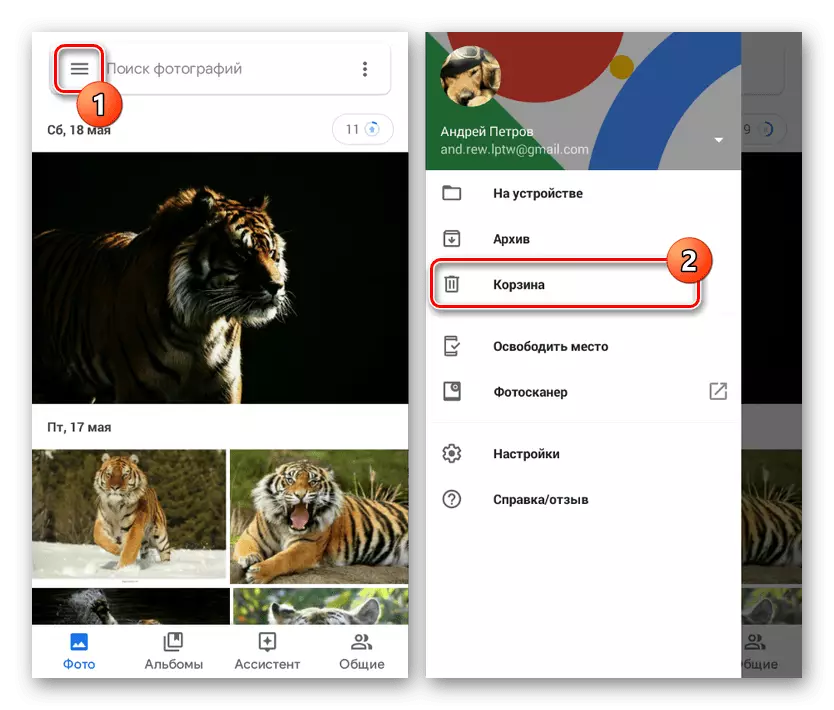
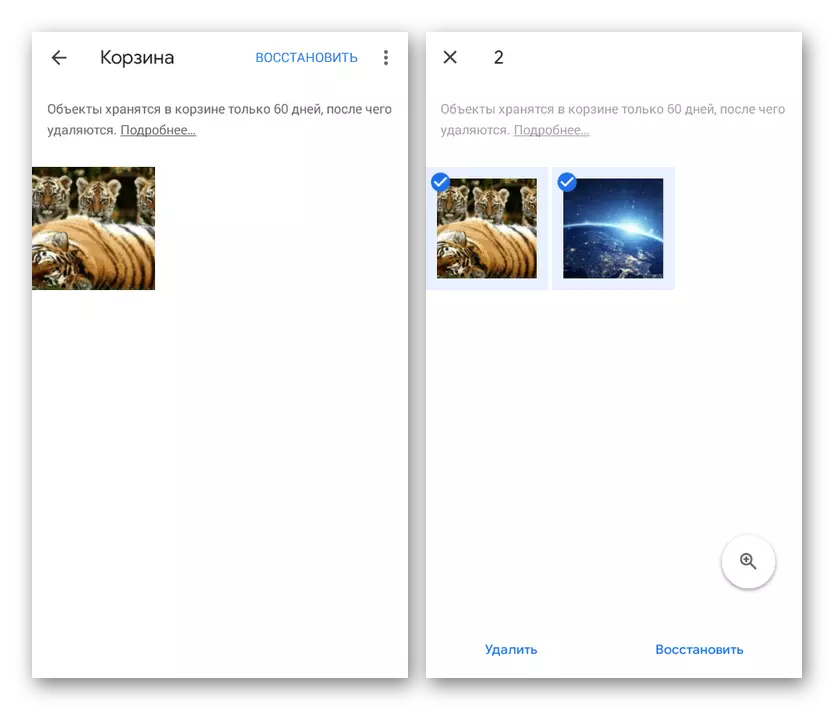
Опција 5: Корпа у Галерији
Ова метода има много заједничког са претходном, јер је ограничена искључиво графичким датотекама, али омогућава вам приступ одељку "корпа" без инсталирања посебних апликација. Можете да отворите жељену мапу само на неким брендираним уређајима попут Самсунг-а или Ксиаоми. Генерално, акције су сличне у свим случајевима и смањене су на употребу стандардне "галерије".

Без обзира на врсту апликације, корпа се налази на главној страници у одељку "Галерија Параметерс". Истовремено, понекад је потребно омогућити синхронизацију са меморијам у облаку.
Закључак
Поред разматраних опција, приступите једном даљинском даљима на Андроид уређају можете повезати повезивањем паметног телефона на рачунар са следећим покретањем једног од посебних програма. Најрелевантнији средства су пренос диска и опоравак података Андроид. Истовремено, такве методе су усмерене на обнављање датотека, а не уклањање и могу бити у многим ситуацијама у многим ситуацијама.
